Hướng dẫn tải và cài đặt nhạc chuông cho điện thoại iPhone không cần dùng máy tính hay iTunes, app chỉnh sửa nhạc mạnh mẽ trên Iphone GarageBand
Hệ điều hành iOS bảo mật hơn so với Android hay Symbian nên các bạn rất khó có thể cài đặt nhạc chuông tuỳ thích từ 1 file nhạc .MP3 hay .WAV. Vforum đã từng giới thiệu đến các bạn cách cài đặt nhạc chuông có sử dụng máy tính kèm phần mềm chuyên dụng iTunes. Tiếp theo hôm nay mình sẽ cung cấp cho các bạn cách cài không cần máy tính, tức là là sử dụng App trên Store.
Chuẩn bị:
Mở App GarageBand đã cài đặt
*Lưu ý: Tuỳ vào phiên bản hệ điều hành và phiên bản GarageBand giao diện có thể hơi khác hình ảnh mình đã hướng dẫn, nhưng chức năng và trình tự lựa chọn thì vẫn tương tự như vậy.
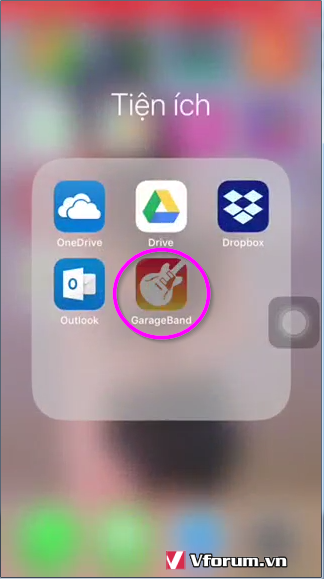
Trượt sang các trang sau, nhấp vào Nhạc cụ

Chọn tiếp vào icon có nhiều thanh Block như hình
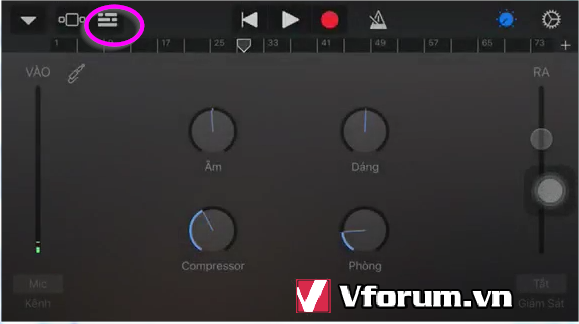
Nhấp hình dấu + để thêm khuông nhạc
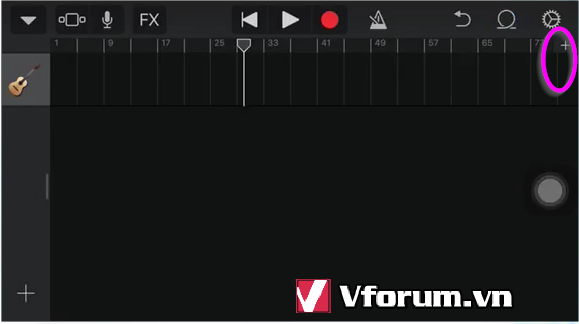
Nhấp vào Tiết đoạn A
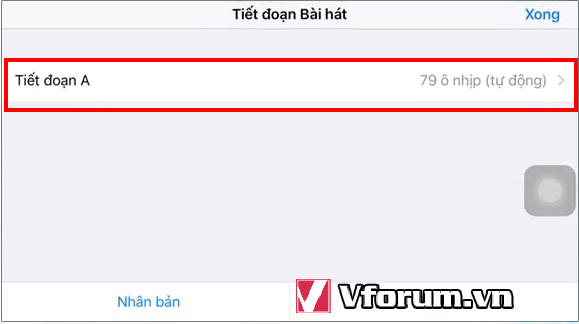
Trượt để chuyển sang chế độ Tự động
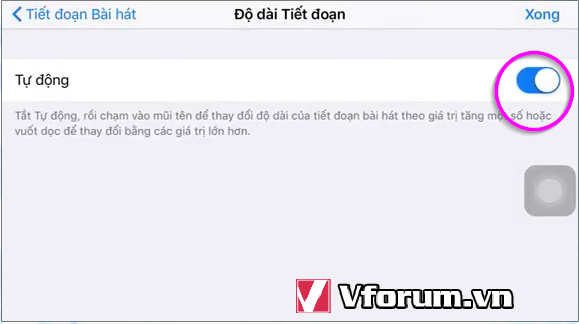
Nhấn vào icon có hình cong cong để thêm bài hát
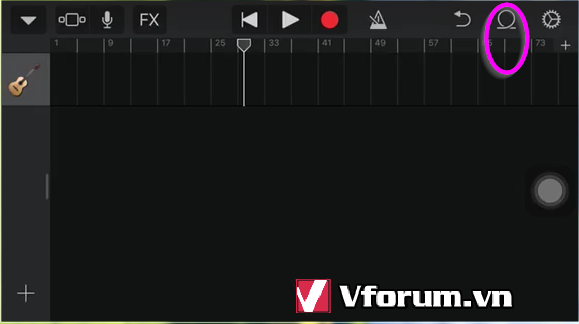
Nhấn giữ vào bài hát mp3 bạn muốn chọn
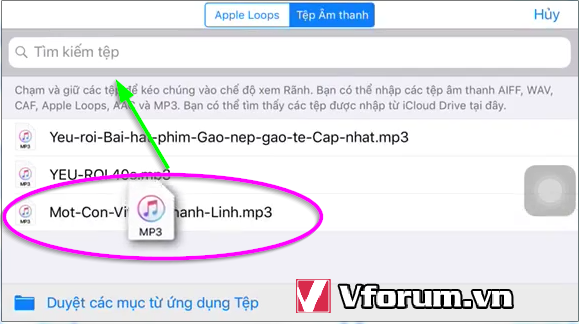
Kéo thả vào khuông nhạc đang chỉnh sửa
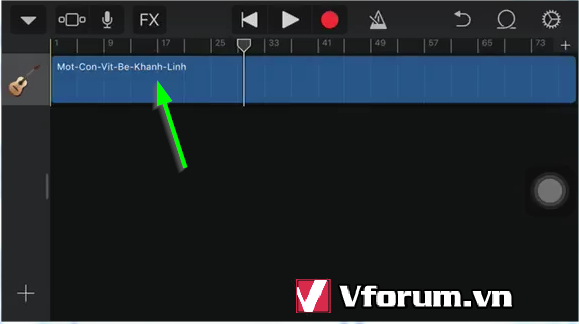
Sau đó chọn tiếp vào hình mũi tên góc trên bên trái (Bài hát của tôi)
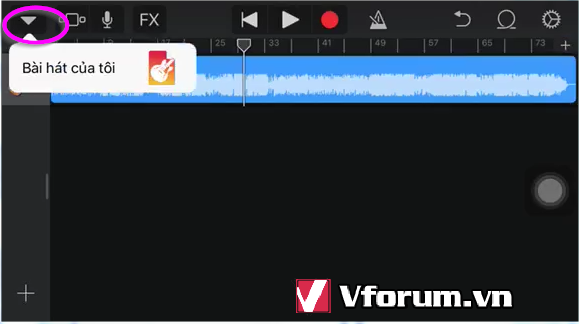
Chờ 1 chút để bài hát được tải lên iCloud (đám mây)
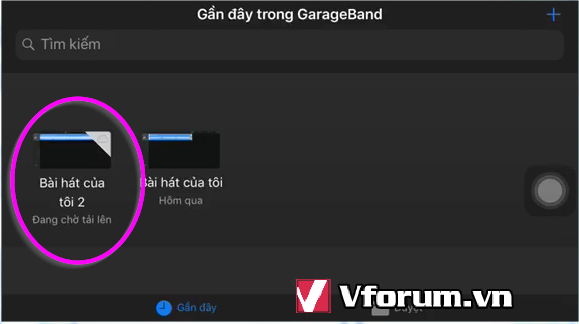
Khi hết vòng tròn quay quay thì nhấn giữ vào bài hát, chọn Chia sẻ
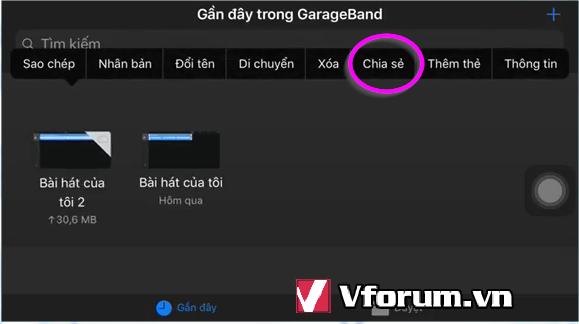
Chọn Nhạc chuông
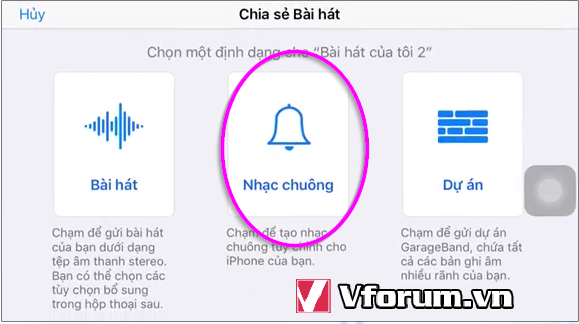
Thông báo độ dài bài hát cần được điều chỉnh, nhấn Tiếp tục
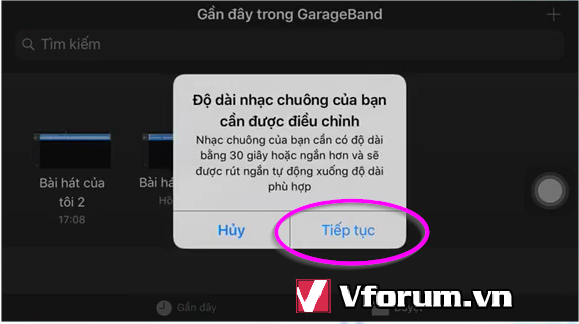
Đặt lại tên bài hát theo ý thích của bạn
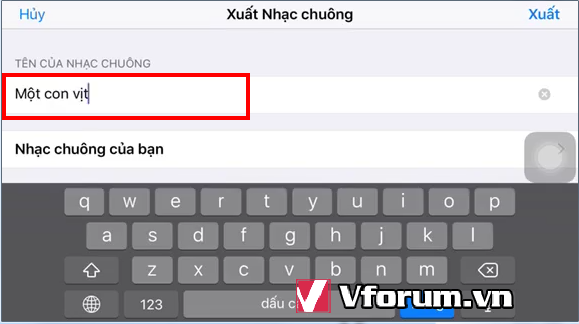
Chờ trong chốc lát để thiết bị xuất nhạc chuông
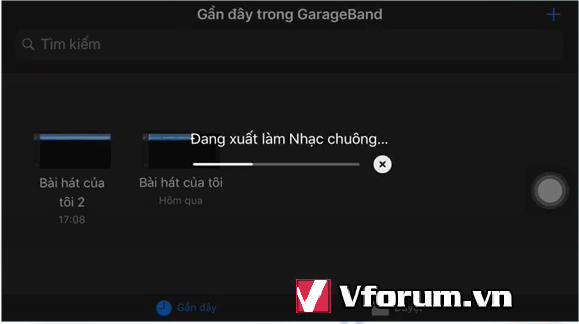
Thông báo thành công -> Chọn Sử dụng âm thanh làm ... -> Nhạc chuông là xong
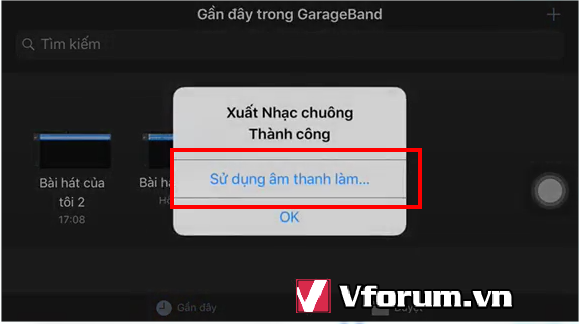
Hoặc ở bước trước bạn chọn OK thì sau đó vào Cài đặt -> Âm thanh, lựa dúng bài vừa tạo
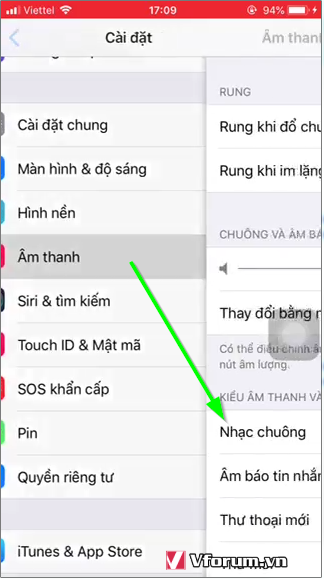
Trên đây là toàn bộ các bước giúp bạn có thể tự tạo và cài đặt nhạc chuông cho thiết bị iPhone của mình. Với việc tạo nhạc chuông bằng app GarageBand giúp bạn tiết kiệm được thời gian khá nhiều so với dùng đồng thời nhiều công cụ khác trên iPhone. Trong trường hợp bạn là người am hiểu và sử dụng thành thạo máy tính thì lời khuyên là bạn nên dùng iTunes cũng là lựa chọn hoàn hảo.
Hệ điều hành iOS bảo mật hơn so với Android hay Symbian nên các bạn rất khó có thể cài đặt nhạc chuông tuỳ thích từ 1 file nhạc .MP3 hay .WAV. Vforum đã từng giới thiệu đến các bạn cách cài đặt nhạc chuông có sử dụng máy tính kèm phần mềm chuyên dụng iTunes. Tiếp theo hôm nay mình sẽ cung cấp cho các bạn cách cài không cần máy tính, tức là là sử dụng App trên Store.
Mã:
https://vfo.vn/t/showthread.php?128065-Cach-cai-dat-nhac-chuong-cho-dien-thoai-iPhone-5-5s-6-6s-Plus-8-X-bang-iTunes-12-moi-nhatChuẩn bị:
- File nhạc dưới định dạng MP3 có độ dài dưới 30s hoặc cắt sau cũng được
- App Document để tải file nhạc từ web nếu bạn chưa có sẵn trong iCloud
- App GarageBand (tải từ App Store) để tạo, cắt và xuất nhạc chuông. Cần cập nhật lên iOS mới nhất thì mới cài đặt được App này
Mở App GarageBand đã cài đặt
*Lưu ý: Tuỳ vào phiên bản hệ điều hành và phiên bản GarageBand giao diện có thể hơi khác hình ảnh mình đã hướng dẫn, nhưng chức năng và trình tự lựa chọn thì vẫn tương tự như vậy.
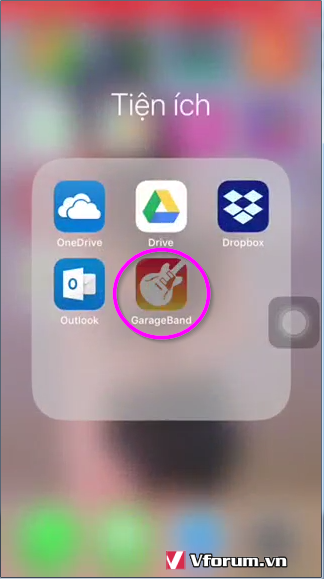
Trượt sang các trang sau, nhấp vào Nhạc cụ

Chọn tiếp vào icon có nhiều thanh Block như hình
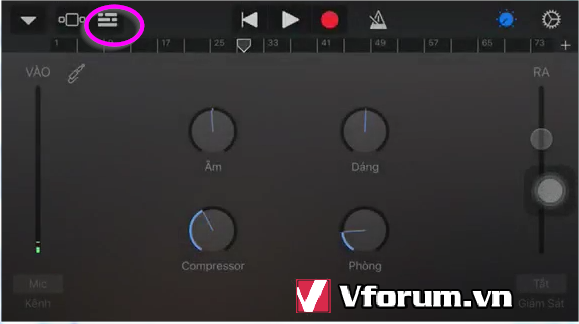
Nhấp hình dấu + để thêm khuông nhạc
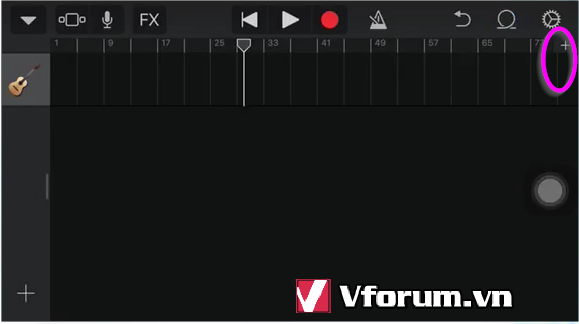
Nhấp vào Tiết đoạn A
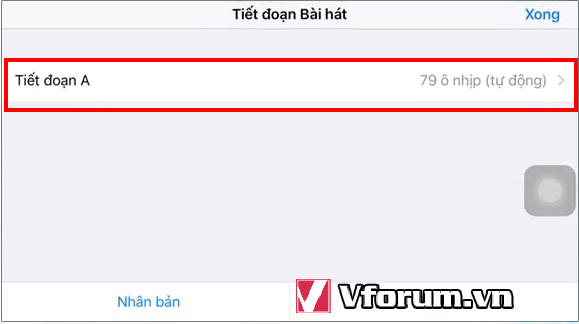
Trượt để chuyển sang chế độ Tự động
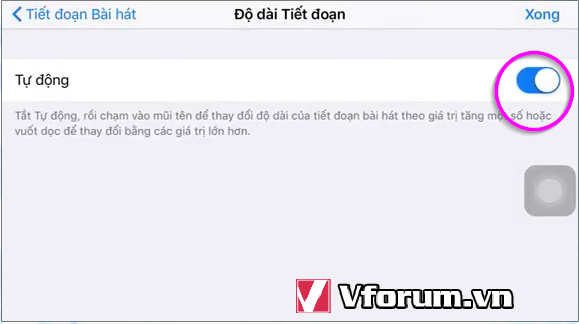
Nhấn vào icon có hình cong cong để thêm bài hát
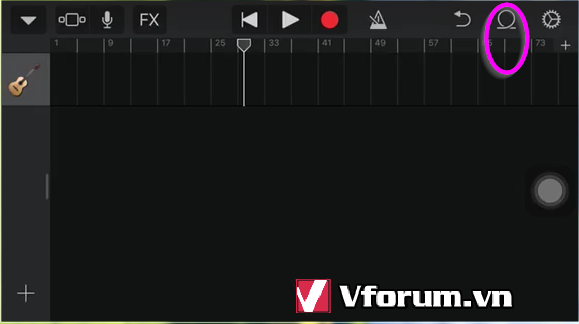
Nhấn giữ vào bài hát mp3 bạn muốn chọn
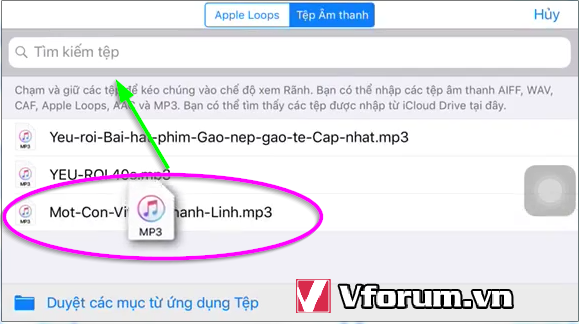
Kéo thả vào khuông nhạc đang chỉnh sửa
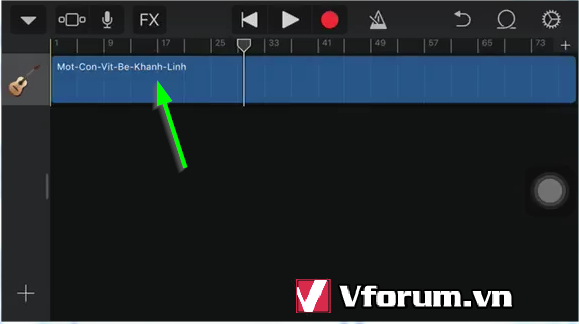
Sau đó chọn tiếp vào hình mũi tên góc trên bên trái (Bài hát của tôi)
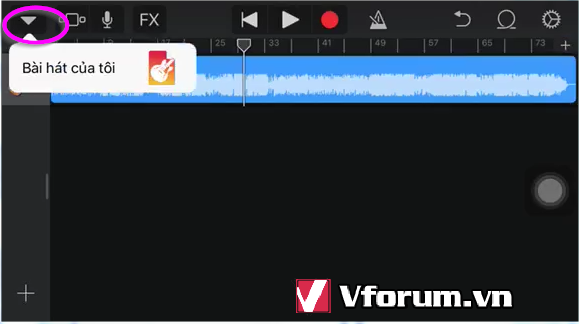
Chờ 1 chút để bài hát được tải lên iCloud (đám mây)
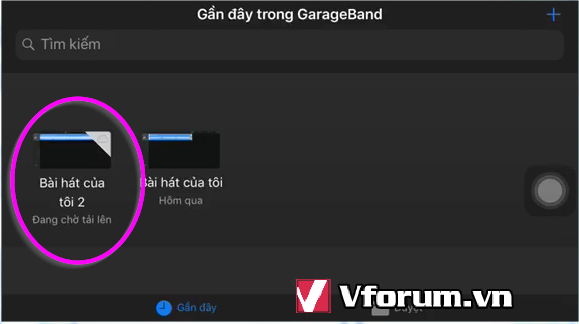
Khi hết vòng tròn quay quay thì nhấn giữ vào bài hát, chọn Chia sẻ
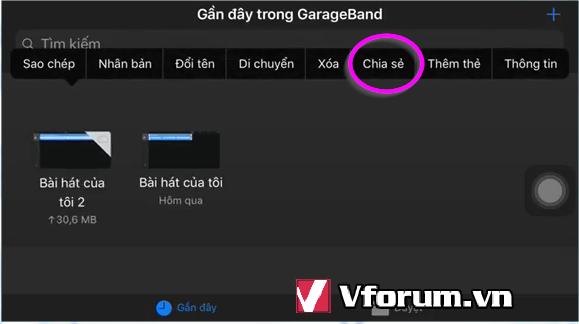
Chọn Nhạc chuông
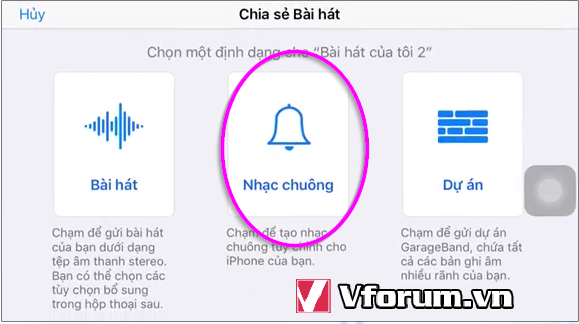
Thông báo độ dài bài hát cần được điều chỉnh, nhấn Tiếp tục
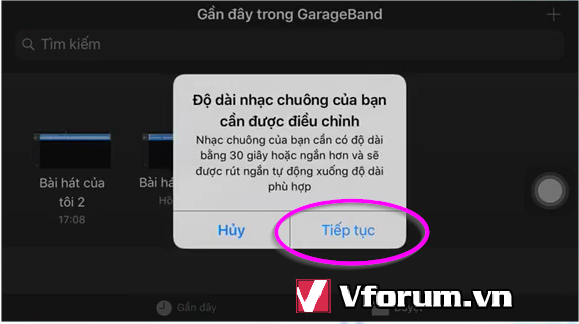
Đặt lại tên bài hát theo ý thích của bạn
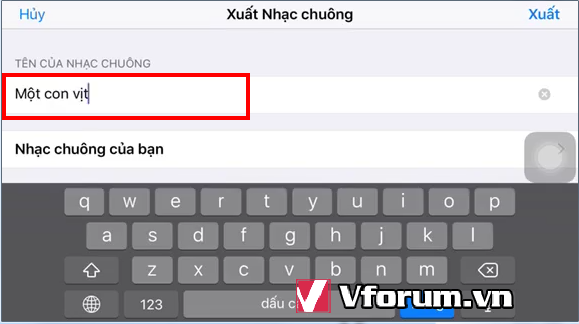
Chờ trong chốc lát để thiết bị xuất nhạc chuông
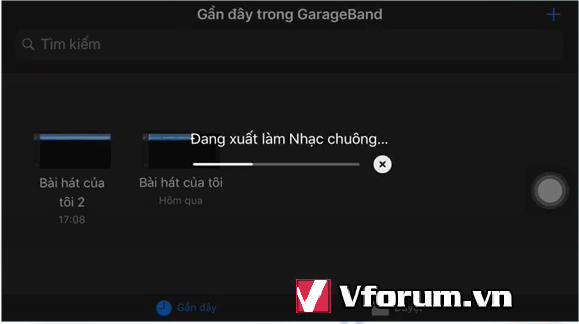
Thông báo thành công -> Chọn Sử dụng âm thanh làm ... -> Nhạc chuông là xong
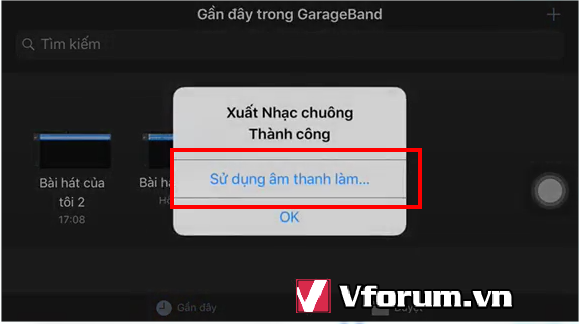
Hoặc ở bước trước bạn chọn OK thì sau đó vào Cài đặt -> Âm thanh, lựa dúng bài vừa tạo
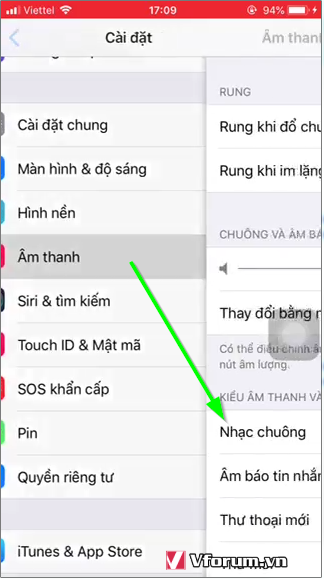
Trên đây là toàn bộ các bước giúp bạn có thể tự tạo và cài đặt nhạc chuông cho thiết bị iPhone của mình. Với việc tạo nhạc chuông bằng app GarageBand giúp bạn tiết kiệm được thời gian khá nhiều so với dùng đồng thời nhiều công cụ khác trên iPhone. Trong trường hợp bạn là người am hiểu và sử dụng thành thạo máy tính thì lời khuyên là bạn nên dùng iTunes cũng là lựa chọn hoàn hảo.
- Chủ đề
- cai dat iphone máy tính nhac chuong